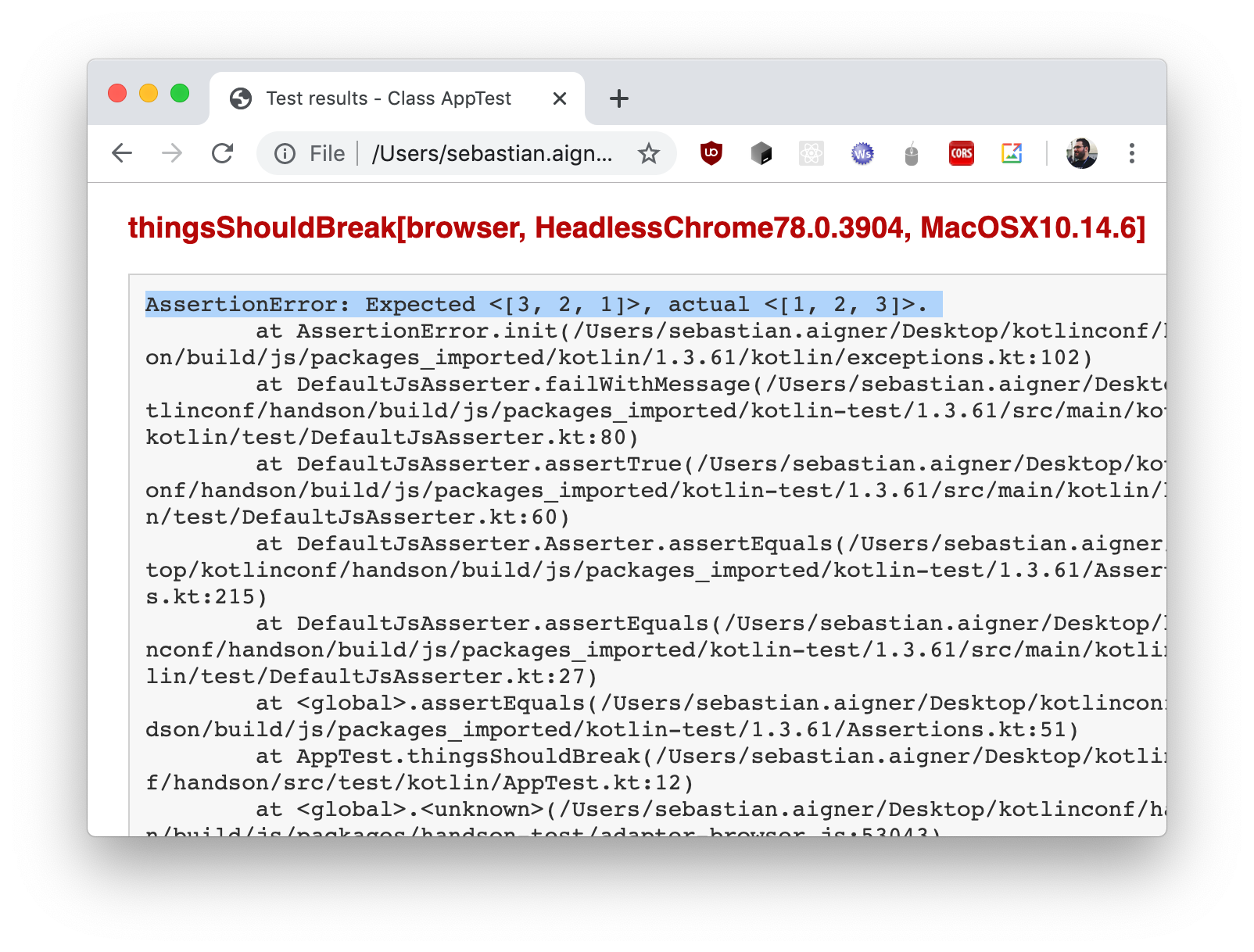Kotlin/JS에서 테스트 실행하기
Kotlin Multiplatform Gradle 플러그인을 사용하면 Gradle 설정을 통해 다양한 테스트 러너로 테스트를 실행할 수 있습니다.
멀티플랫폼 프로젝트를 생성할 때, commonTest에 단일 의존성을 사용하여 JavaScript 타겟을 포함한 모든 소스 세트에 테스트 의존성을 추가할 수 있습니다:
// build.gradle.kts
kotlin {
sourceSets {
commonTest.dependencies {
implementation(kotlin("test")) // 이 코드를 통해 JS에서 테스트 어노테이션과 기능을 사용할 수 있습니다.
}
}
}// build.gradle
kotlin {
sourceSets {
commonTest {
dependencies {
implementation kotlin("test") // 이 코드를 통해 JS에서 테스트 어노테이션과 기능을 사용할 수 있습니다.
}
}
}
}Gradle 빌드 스크립트의 testTask 블록에서 사용 가능한 설정을 조정하여 Kotlin/JS에서 테스트가 실행되는 방식을 미세 조정할 수 있습니다. 예를 들어, Karma 테스트 러너를 헤드리스 Chrome 인스턴스 및 Firefox 인스턴스와 함께 사용하는 모습은 다음과 같습니다:
kotlin {
js {
browser {
testTask {
useKarma {
useChromeHeadless()
useFirefox()
}
}
}
}
}사용 가능한 기능에 대한 자세한 설명은 테스트 태스크 구성에 대한 Kotlin/JS 참조를 확인하세요.
기본적으로 플러그인에는 브라우저가 번들로 제공되지 않습니다. 따라서 대상 시스템에 브라우저가 설치되어 있는지 확인해야 합니다.
테스트가 제대로 실행되는지 확인하려면 src/jsTest/kotlin/AppTest.kt 파일을 추가하고 다음 내용으로 채우세요:
import kotlin.test.Test
import kotlin.test.assertEquals
class AppTest {
@Test
fun thingsShouldWork() {
assertEquals(listOf(1,2,3).reversed(), listOf(3,2,1))
}
@Test
fun thingsShouldBreak() {
assertEquals(listOf(1,2,3).reversed(), listOf(1,2,3))
}
}브라우저에서 테스트를 실행하려면 IntelliJ IDEA를 통해 jsBrowserTest 태스크를 실행하거나, 거터 아이콘을 사용하여 모든 테스트 또는 개별 테스트를 실행하세요:
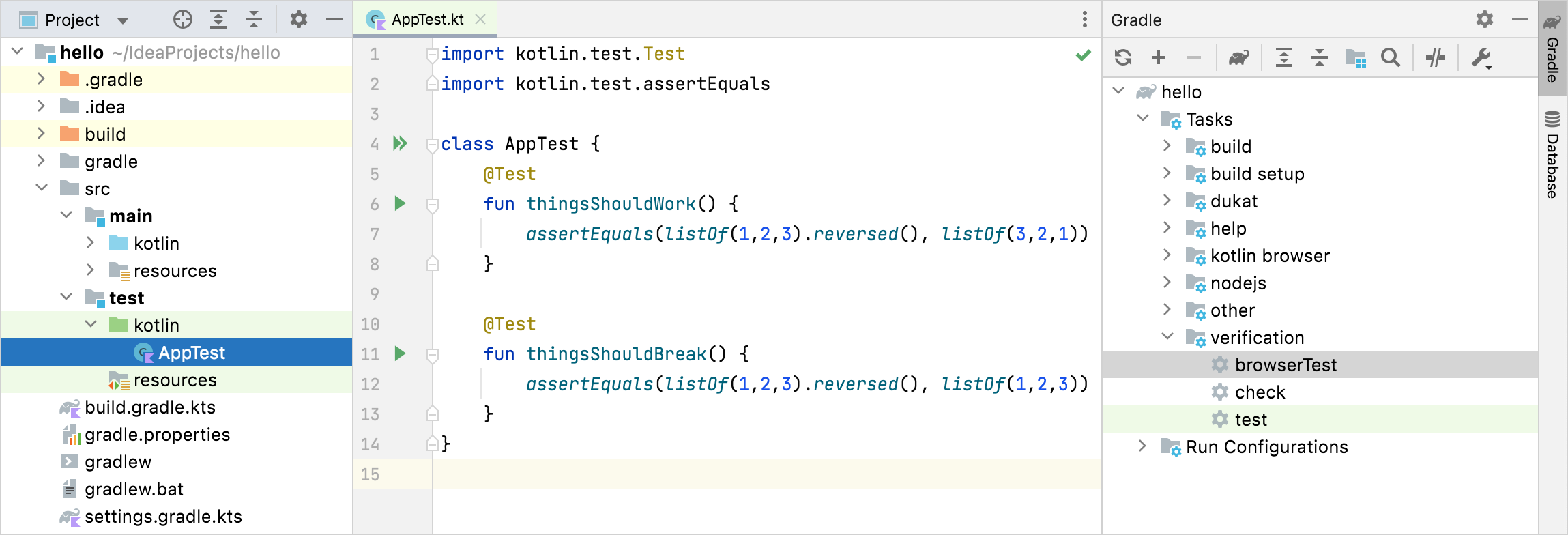
또는 명령줄을 통해 테스트를 실행하려면 Gradle wrapper를 사용하세요:
./gradlew jsBrowserTestIntelliJ IDEA에서 테스트를 실행한 후, Run 도구 창에 테스트 결과가 표시됩니다. 실패한 테스트를 클릭하여 스택 트레이스를 확인하고, 더블 클릭으로 해당 테스트 구현으로 이동할 수 있습니다.
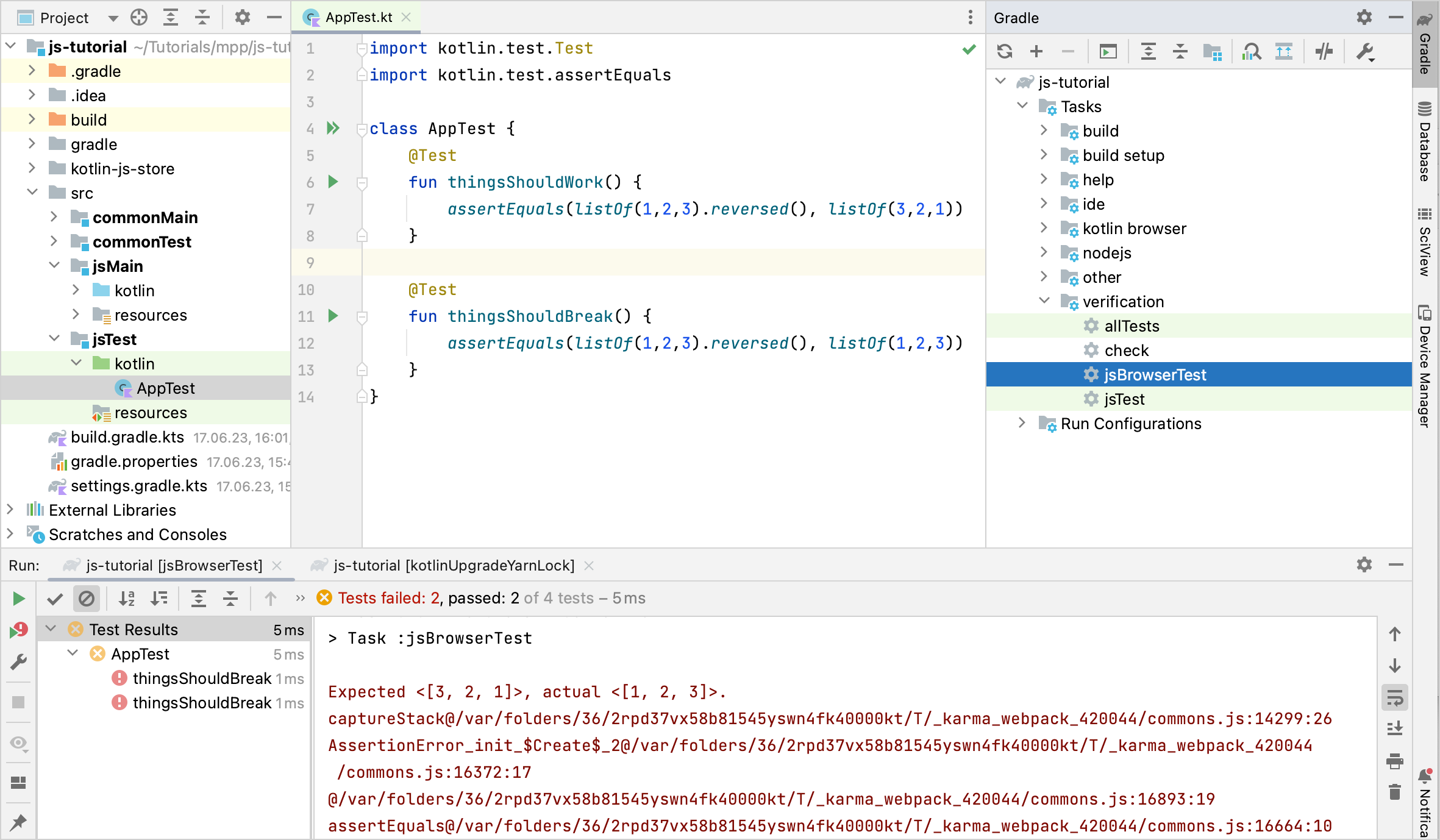
테스트를 어떻게 실행했는지에 관계없이 각 테스트 실행 후, build/reports/tests/jsBrowserTest/index.html에서 Gradle이 생성한 잘 포맷된 테스트 보고서를 찾을 수 있습니다. 이 파일을 브라우저에서 열어 테스트 결과의 또 다른 개요를 확인하세요:
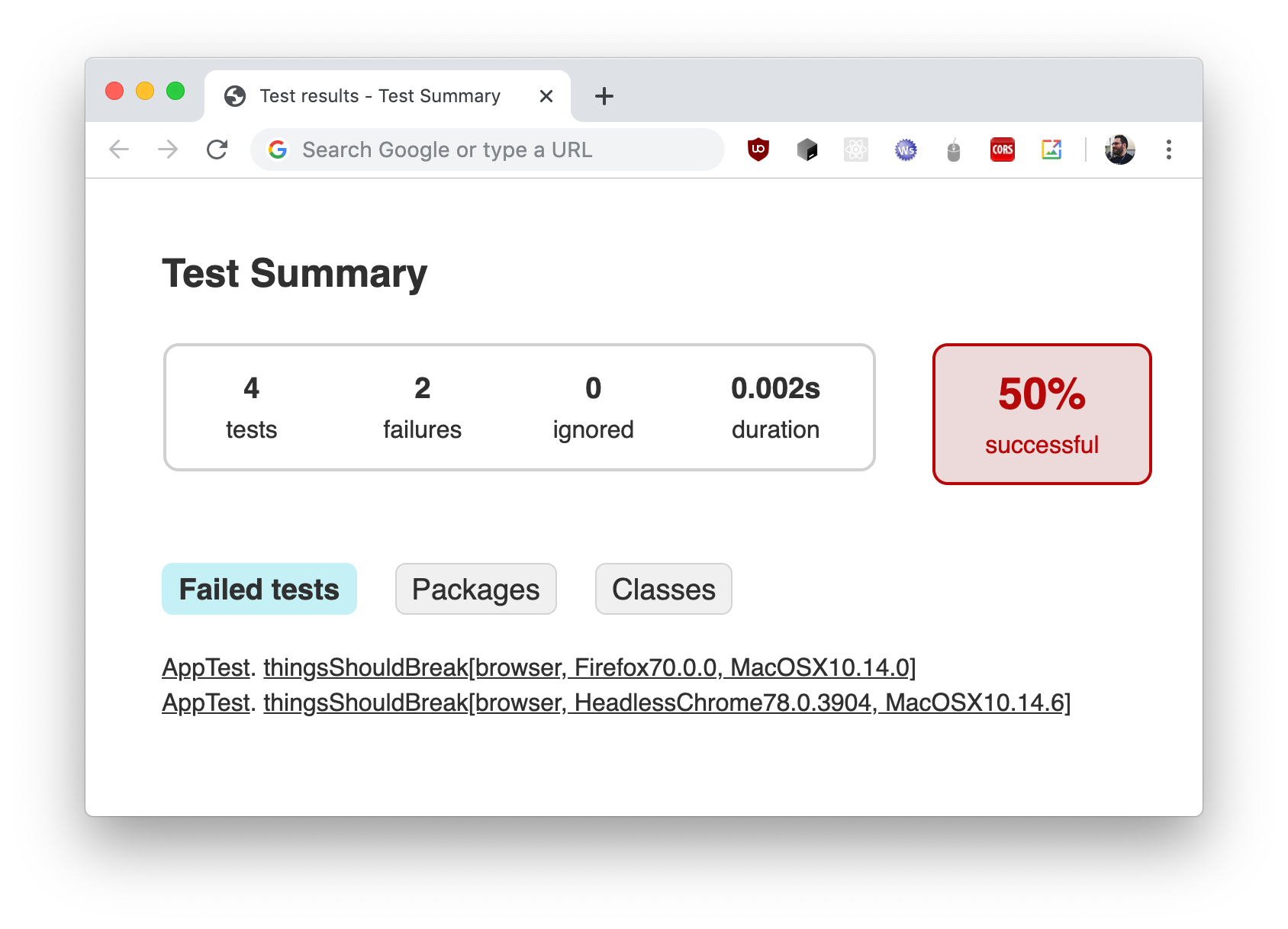
위 스니펫에 표시된 예제 테스트 세트를 사용하면 하나의 테스트는 통과하고 하나의 테스트는 실패하여, 총 50%의 성공적인 테스트가 나옵니다. 개별 테스트 케이스에 대한 자세한 정보를 얻으려면 제공된 하이퍼링크를 통해 이동할 수 있습니다: